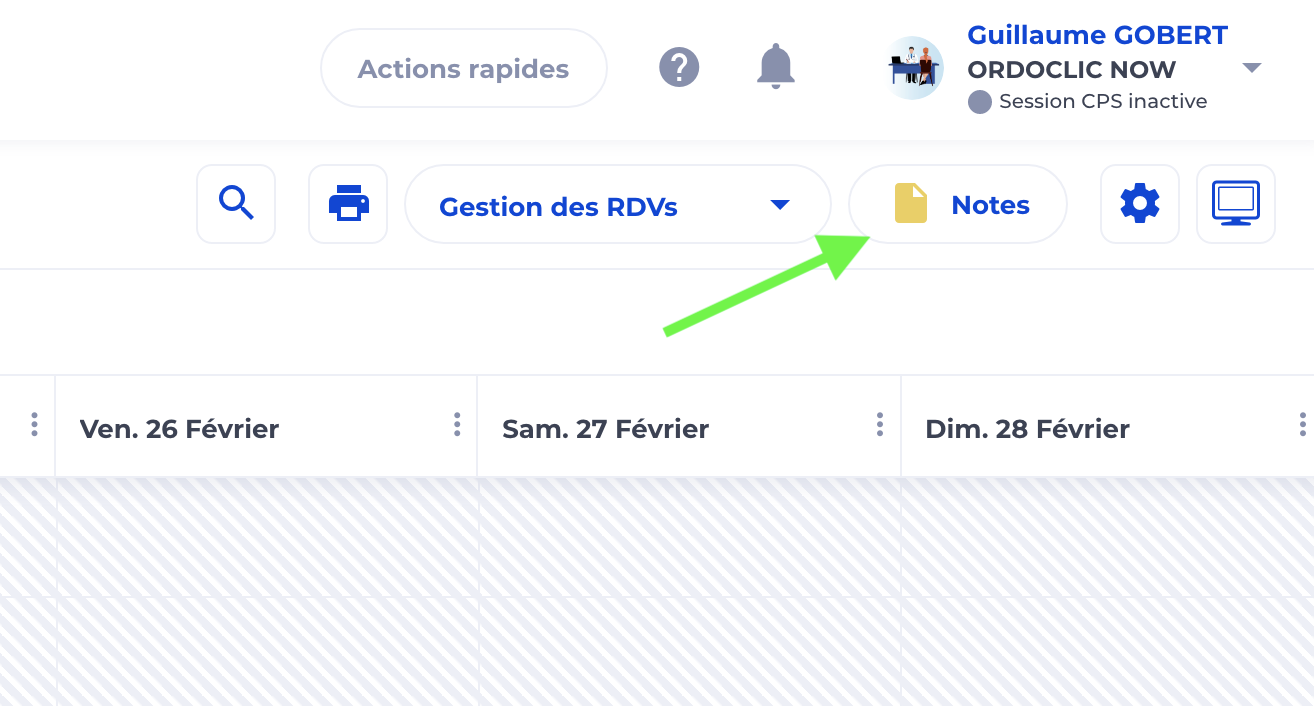Dans le menu à gauche (ou déroulant sur mobile), allez dans l’onglet ‘Agenda’.
Cliquez sur les trois petits points « … » en haut à droite de la colonne jour.
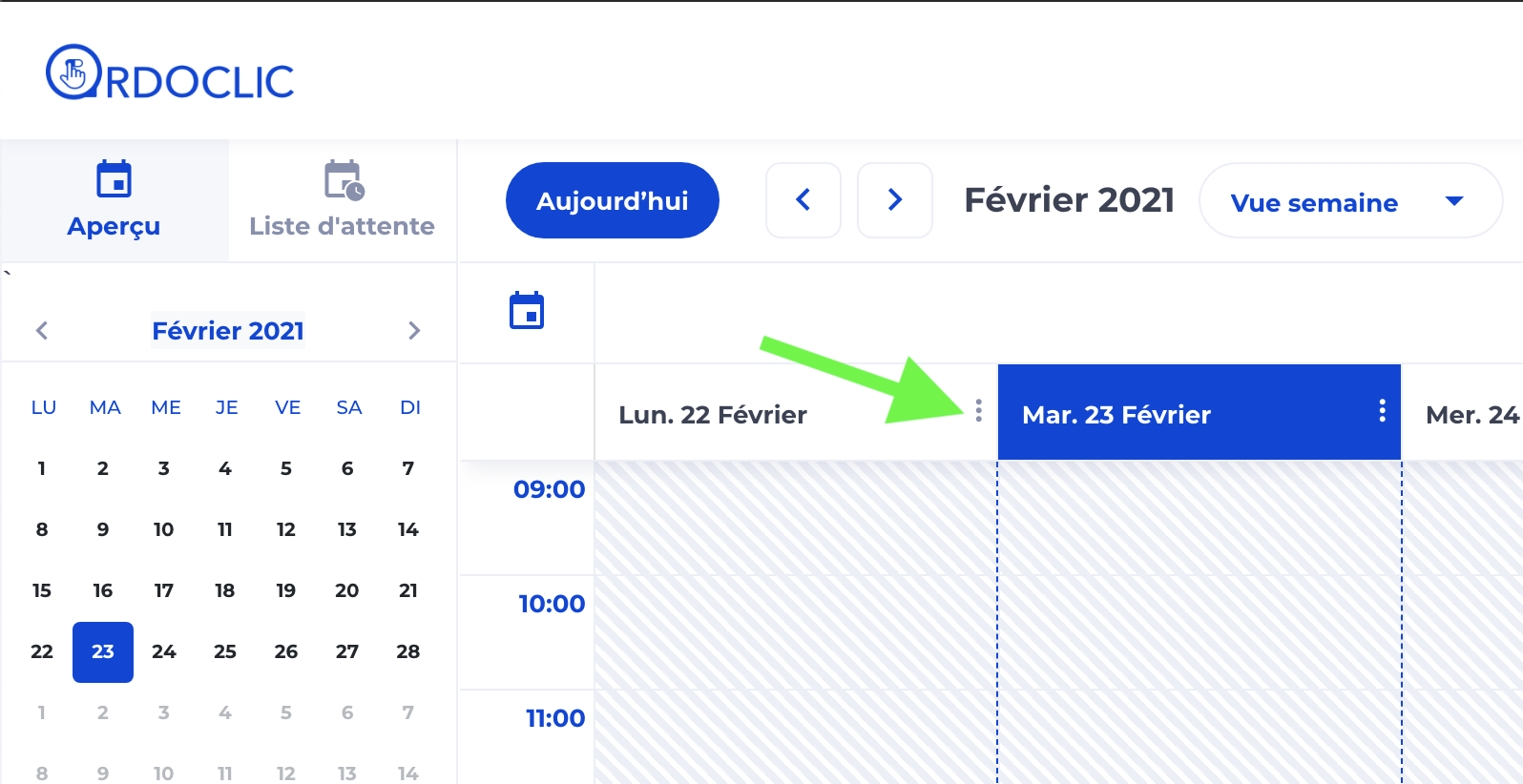
Puis sur ‘Créer une note’
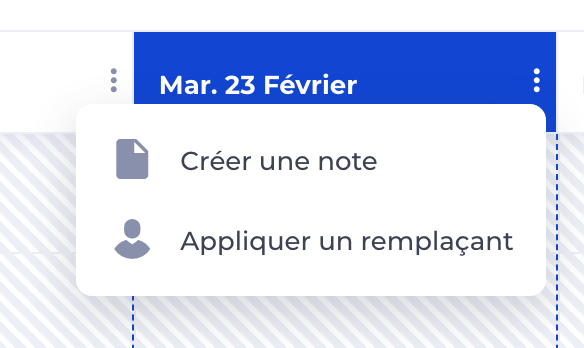
A présent vous pouvez créer votre note, vérifier la date, et éventuellement chercher un patient auquel rattacher cette note.
Validez la note en cliquant sur ‘Créer’.
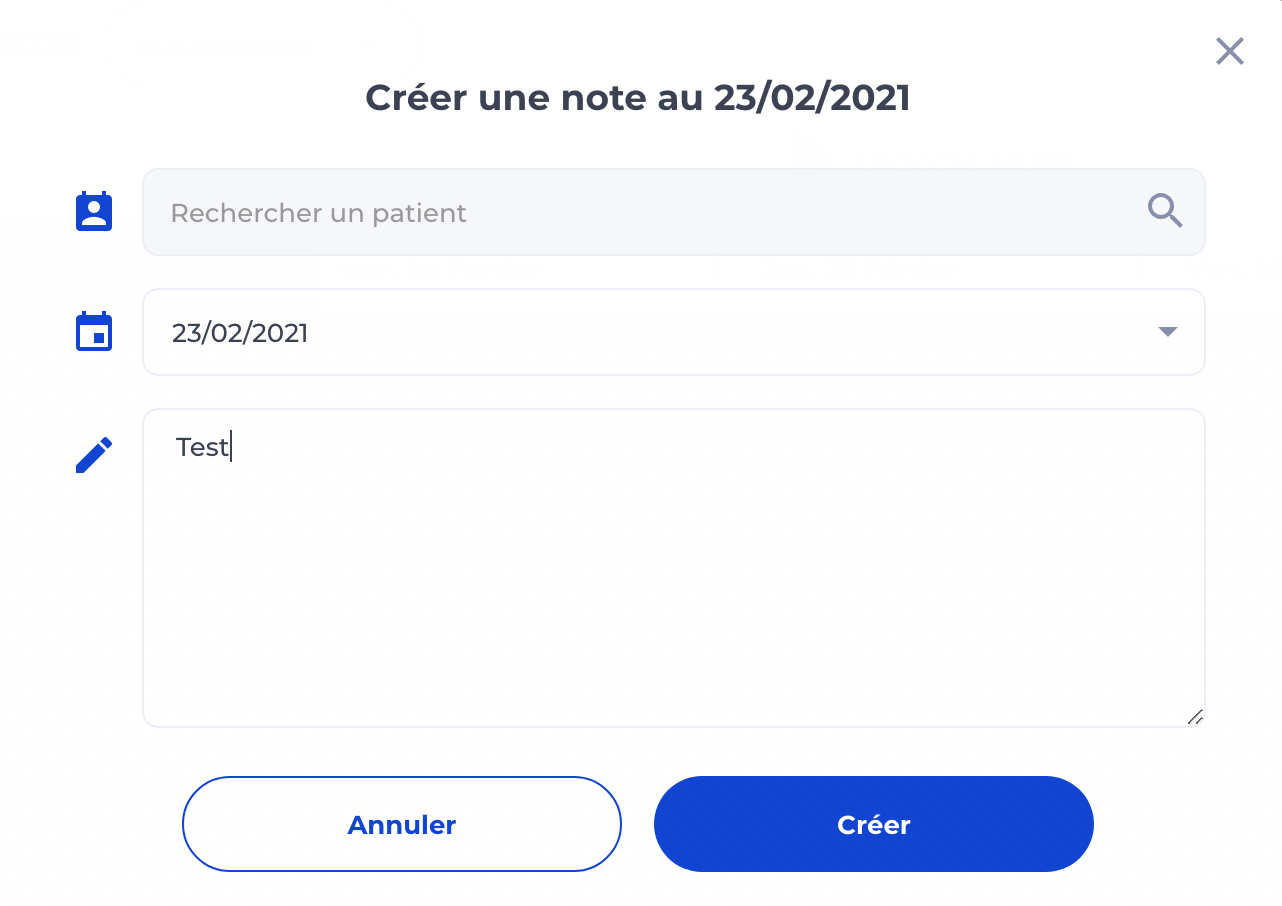
Une pastille rouge est affichée lorsqu’une nouvelle note est non-lue.
Pour passer cette note en lue, cliquez dessus et cochez.
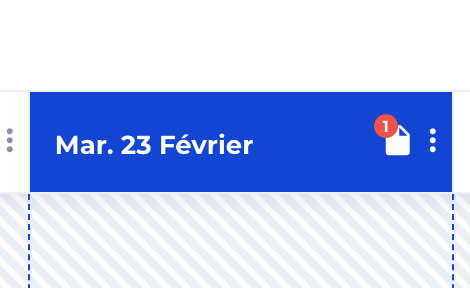
Vous pouvez répondre dans le champs du bas puis cliquer sur ‘ajouter’.
Le bouton ‘+’ en haut à droite permet de créer une nouvelle note.
Si vous en êtes l’auteur, vous pouvez modifier (crayon) ou supprimer (corbeille) la note.
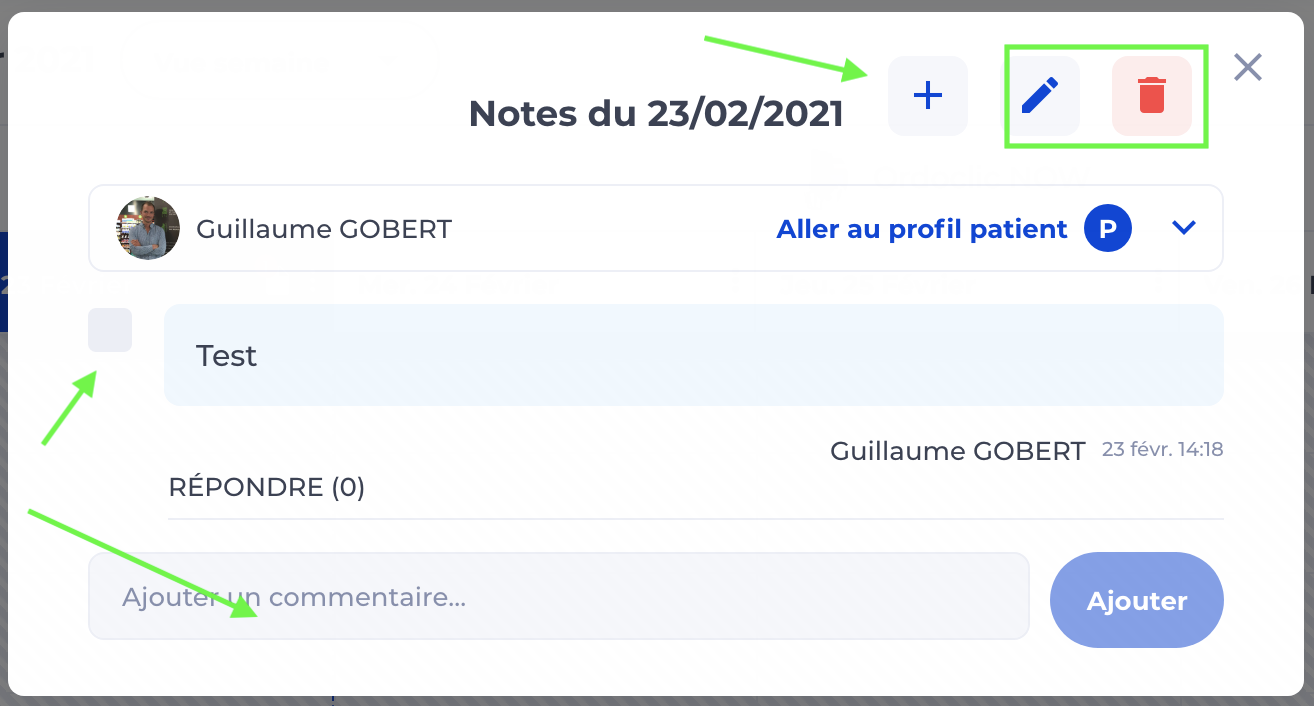
Cliquez sur ‘Notes’ en haut à droite de l’agenda. L’historique de vos notes s’affiche.